通过计算命令调整花朵色彩(2)
- 2012-02-09 13:30
- 来源/作者:中关村/ 花甲童心老张
- 己被围观 次
点击确定后会得到一个新的通道命名为:Alpha 1。我们再给这个通道用色阶增强一下黑白对比。用黑白场取样器分别点击黑色与白色部分。 让黑白更加分明
点击“确定”后会得到一个新的通道命名为:“Alpha 1”。我们再给这个通道用色阶增强一下黑白对比。用黑白场“取样器”分别点击黑色与白色部分。
让黑白更加分明。
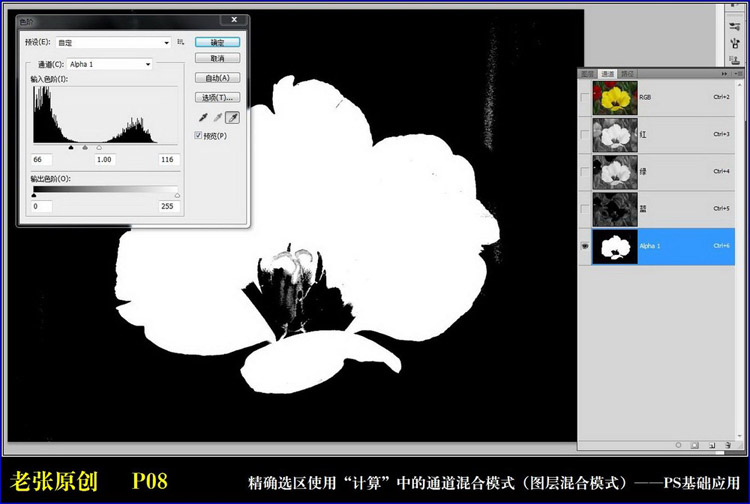
通道是可以随意编辑的,使用方法和普通图层是一样的。但这里只能使用黑白两色。选择柔边画笔用黑色,把花朵以外都涂抹成黑色,把花朵区域内
都涂成白色。这样就制作了一张花朵都在白色区域内。这就是我们想要的花朵选区。
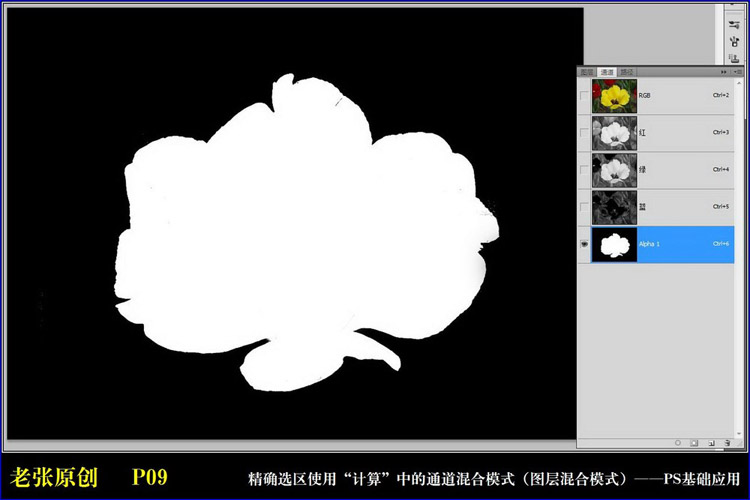
返回图层选择原图。点击“选择”菜单,选择菜单中的“载入选区”命令。如图:
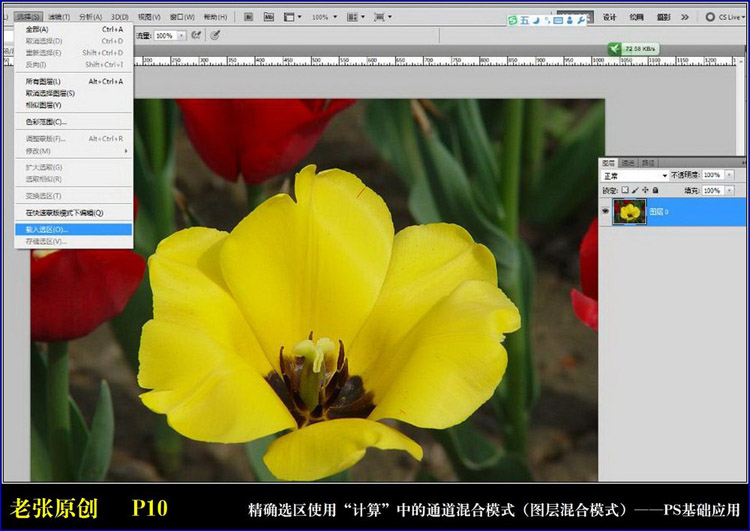
打开“载入选区”面板,在源里选择通道“Alpha 1”,操作选择“新建选区”。这时界面在黄色花朵上会得到一个精确的花朵选区。
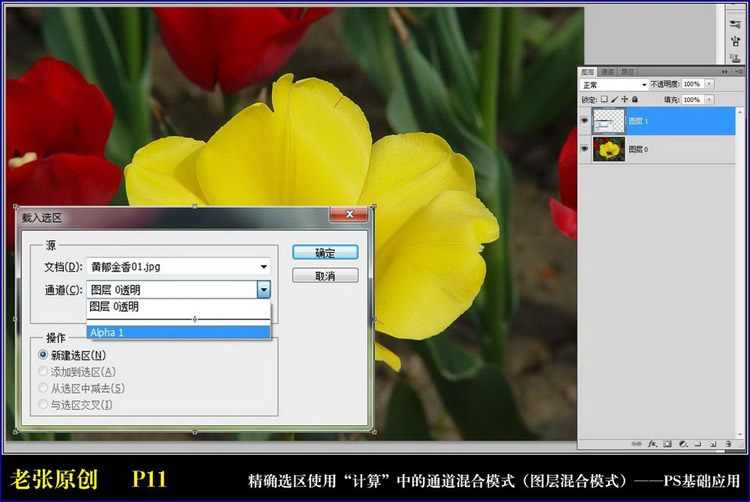
双击图层,把图层改变成普通图层,并点击图层面板下面的添加蒙板图标,给图层添加一个蒙板,这是图片就自动生成了一个蒙板并把黄色花朵
从图像中分离出来。如图:
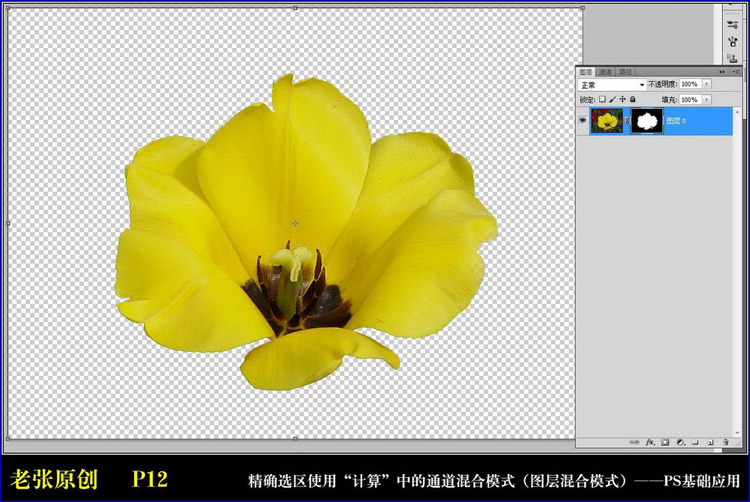
这时,你给图层下方添加一个图层并填充其它颜色,就会看到黄色的花朵已经被选择出来了。这样就可以通道“通道混合器”来改变花朵的颜色了。
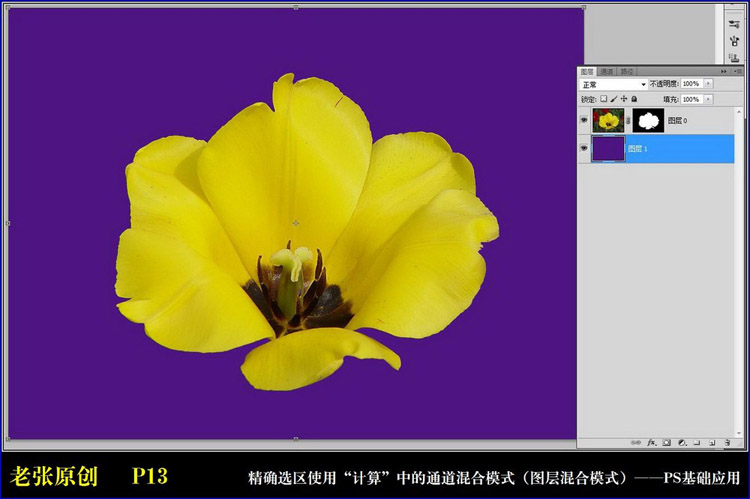
右键点击蒙板,选择“应用图层蒙板”。结果如图所示:
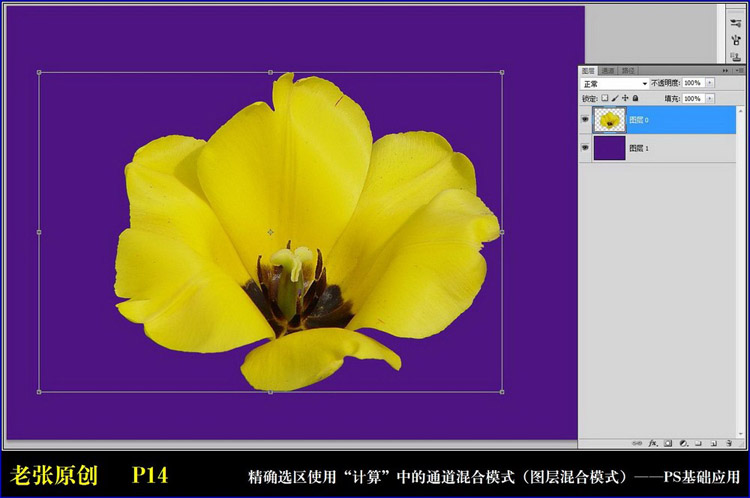
给花朵图层添加一个“通道混合器”调整层,输出通道选择“绿”通道。将绿色通道中的“常数”选项。降低到(-100),这时你会发现花朵已经
变成了红色。为什么?请看看《折腾“通道混合器”(调整层应用)——PS软件基础方法四十二、》就会明白。
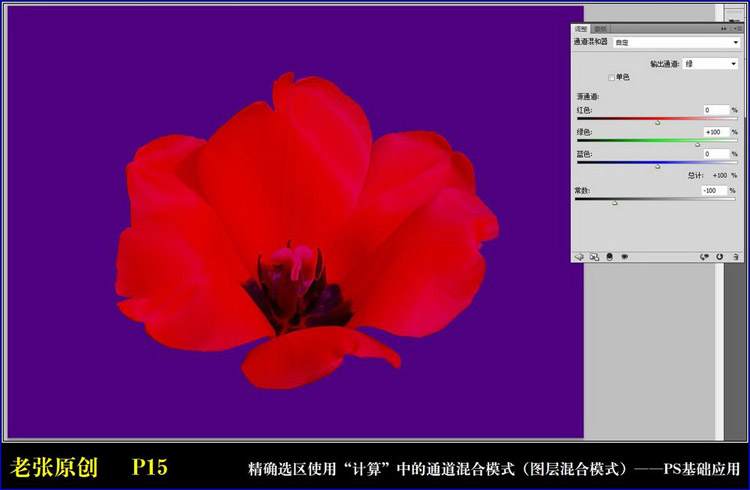
黄色是由绿色和红色混合而成,如果再加上蓝色,就是变成白色。恢复后,再选择“蓝”通道,把蓝色通道的“常数”增加(+100)黄色的花朵就
变成了白色。

再通道在蒙板上涂抹的方法把不需要改变颜色的地方遮挡,就成了篇头的两张,改变颜色的图片。请观察图层面板中图层的创建与排列。
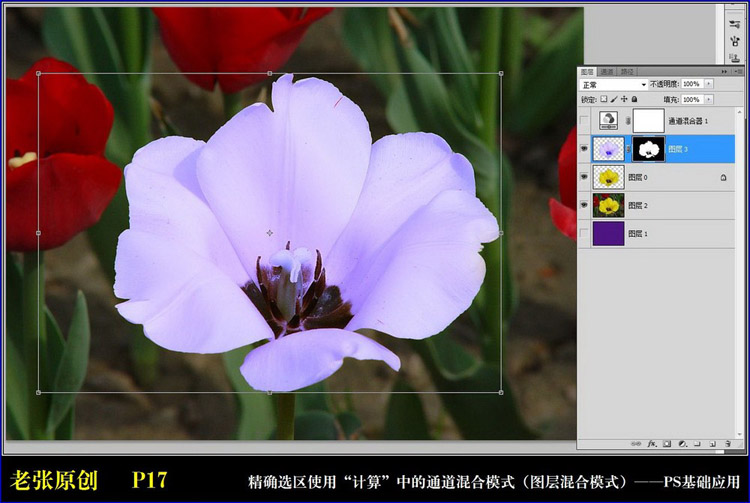
这张也是让大家通过观察图层面板中图层的情况理解一下操作过程。
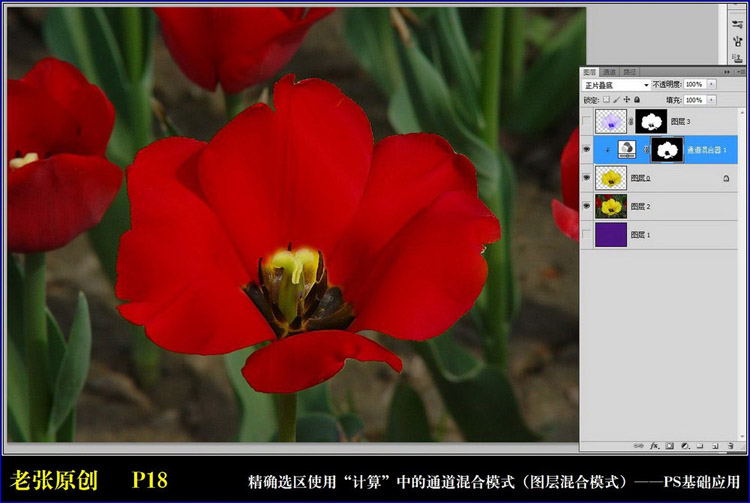
(责任编辑:PS家园网)
*PSjia.COM 倾力出品,转载请注明来自PS家园网(www.psjia.com)
标签(TAG)
上一篇:巧用计算调出唯美风景照
下一篇:调出素雅青蓝风格宝宝亲吻照




